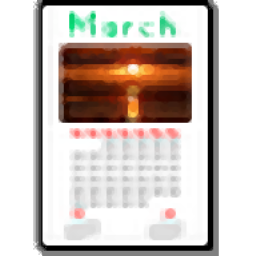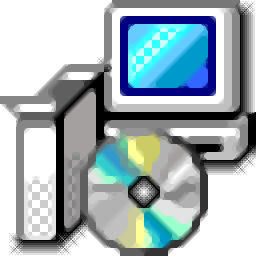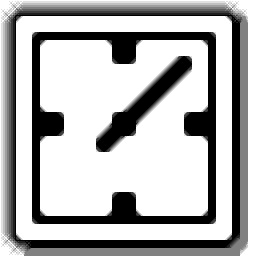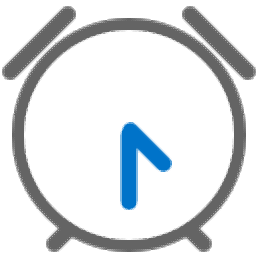
VueMinder Ultimate(日程安排软件)
v2020.03 中文大小:17.8 MB 更新:2023/03/22
类别:时钟日历系统:WinXP, Win7, Win8, Win10, WinAll
分类分类
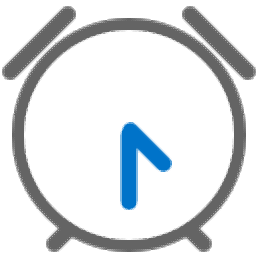
大小:17.8 MB 更新:2023/03/22
类别:时钟日历系统:WinXP, Win7, Win8, Win10, WinAll
VueMinder Ultimate
2020是一款日程管理软件,可以通过这款软件建立个人工作计划,您可以在软件上添加今天需要工作的项目,将每一件事情输入到软件上保存,设置事件执行的时间,为事件设置备注内容,事件内容自动在日历界面显示,点击相关的日历就可以查看该事件全部内容,对于需要安排日程的朋友很有帮助,软件功能非常多,可以在软件添加联系人,可以在软件管理分组,可以设置事件分类,可以设置优先级别,可以设置高亮提醒,也可以选择将Outlook同步日历,选择Google同步日历,满足大部分用户需求,软件提供几十种界面语言,支持繁体、简体、English,需要就下载吧!
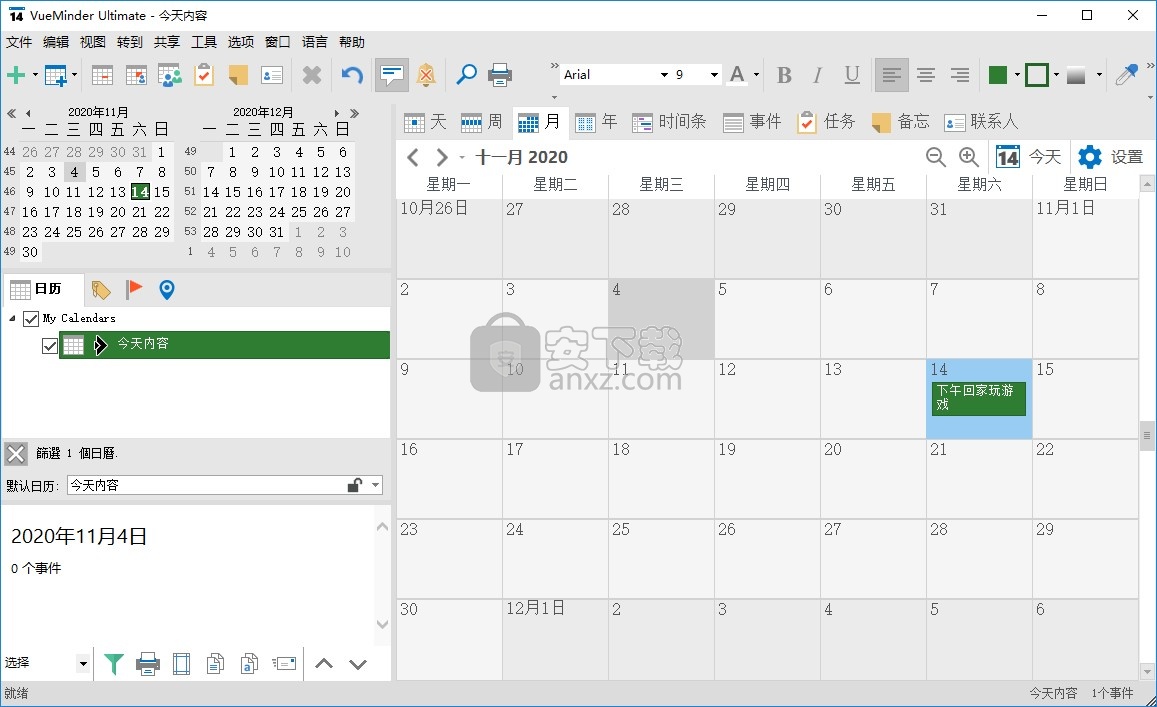
灵活的提醒选项
弹出提醒可以包括描述,图片,视频,音乐,嵌入式网页或文本到语音的语音提醒。
提醒也可以通过桌面警报显示,可以设置为自动贪睡并在显示时播放声音或语音提醒。桌面便签也可以固定在桌面上的某个位置,类似于便笺。
提醒可以通过电子邮件,短信和电话发送给您自己以及您希望接收或听到您的提醒的其他任何人。
可以根据事件和任务的开始和结束时间安排提醒的出现时间。
可以使用新事件的默认提醒选项分别配置日历。可以方便地访问和重新显示最近被取消,延后或发送的提醒。
Google Calendar Sync
每当检测到更改时,双向自动将事件和任务与Google日历同步。
在一个屏幕上查看和管理属于任意数量的不同Google日历帐户的日历。
只需单击一下按钮,即可将现有的Google日历轻松添加到VueMinder,反之亦然。
离线查看和修改Google日历-不会收到错误消息。一旦检测到Web连接,离线时所做的更改将自动同步。
Google日历可以用作将VueMinder与许多智能手机和其他移动设备同步的传递工具。
通过本地网络共享数据
事件,任务,便笺和联系人可以通过本地网络与其他VueMinder用户安全地共享。
用户权限(阅读者,贡献者或无访问权限)可以单独分配,也可以使用全局默认权限。
共享数据的更改将自动反映在其他计算机上。
脱机时可以访问和修改共享数据。恢复网络连接后,数据将自动同步。
自订资料
可以为联系人,事件,任务和便笺定义自定义数据字段。
可以导入,导出自定义数据值,并与其他计算机同步
将背景图像添加到日期
月视图中的每个日期可以有自己的图片或颜色。
图片可以来自本地硬盘,网络文件夹或互联网。
可以将背景图像链接到事件。
另存为网页
日历可以另存为网页,并带有自动换行和增加日期高度的功能,以确保可以看到在该日期计划的所有活动。
日期背景图像和颜色将包含在网页中。
可以自定义生成的网页的外观,以更好地与现有网站集成。
可以指定FTP服务器设置,以将生成的网页自动上传到网站。
Microsoft Outlook和Excel集成
日历可以导入和导出到Microsoft Outlook和Excel。
自动Outlook同步使您可以在VueMinder和Outlook中查看或修改相同的日历。
桌面日历
交互式日历可以选择集成到Windows桌面中,从而可以快速轻松地参考您的日程安排。
主窗口上的许多可用功能(例如事件创建和修改)都可以在桌面日历中执行。
桌面日历属性(例如透明度,大小和位置)可以直接从桌面轻松修改。
许多其他功能...
提供了一个配置向导来帮助您入门。
您可以备份和还原VueMinder的数据。还提供了自动备份功能。
几乎所有数据更改都可以撤消。您甚至可以撤消意外的打sn或取消提醒。
更多...尝试一下,看看自己!
添加日历订阅,假期,运动时间表等
您还可以使用内置的日历浏览器轻松预订假期,当地天气,运动时间表等。
订阅ICS日历,该日历可以位于公共服务器上或需要身份验证的日历上。
通过电子邮件发送日历,事件和会议请求
使用iCalendar文件格式,通过电子邮件将日历,事件和会议请求发送给其他人。
您甚至可以选择多个事件同时发送,而不必分别发送。
联系人数据管理
在便利的中央位置跟踪所有联系人数据。您可以先从多种来源导入联系人数据,例如CSV文件,Outlook或Google Mail。
可以将联系人分配给通讯组列表或组,这些列表或组可用于发送提醒,会议通知,电子邮件或短信。
事件,任务,注释和联系人链接
事件,任务,备忘和联系人可以相互链接。建立链接后,它是2向的。
这使您可以轻松跟踪数据项之间的复杂关联,例如针对特定客户端执行的服务调用的历史记录。
重复任务
非常适合需要定期执行的那些容易忘记的任务,例如更换炉子过滤器或检查烟雾探测器电池。
完成重复任务后,只需单击其复选框,任务的下一个到期日期将自动计算。无需在下次到期时手动重新定义任务。
您也可以将事件标记为已完成。完成的事件可以在日,周或月视图中隐藏或淡化。
可以将任务配置为以当前日期浮动,直到标记为完成。
列表视图
提供事件,任务,注释和联系人列表视图。
可以对行进行排序,分组和过滤。
列表可以导出到Microsoft Excel格式的文件。
搜索结果显示在 列表中。可以执行多个搜索,每个搜索都在一个单独的选项卡上。搜索也几乎是瞬时的,并且结果随着其他地方的更改或数据同步而动态刷新。
打印和打印预览
提供了许多不同的打印样式布局。按日,周,月或年打印。
您还可以打印详细的报告,电子邮件样式的备忘录或当前事件和任务列表的内容。
提供了实时打印预览。
日期导航
提供了多个月的导航窗格。只需调整导航窗格的大小,就会显示其他月份。
可以使用向左和向右箭头按钮快速导航上一天或下一天,一周或一个月。
1、打开VueMinder_Ultimate_Setup.exe软件直接启动,点击next
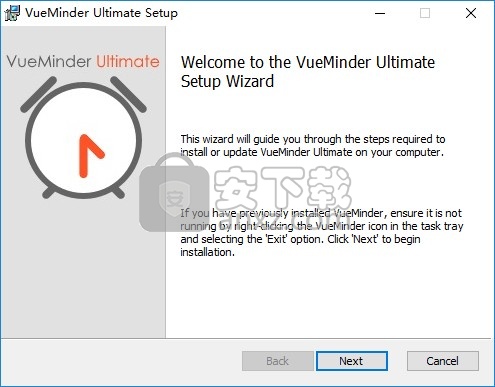
2、软件的安装协议内容,接受协议
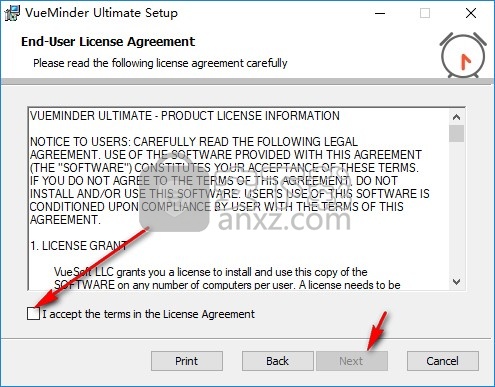
3、设置安装地址C:\Program Files (x86)\VueSoft\VueMinder\
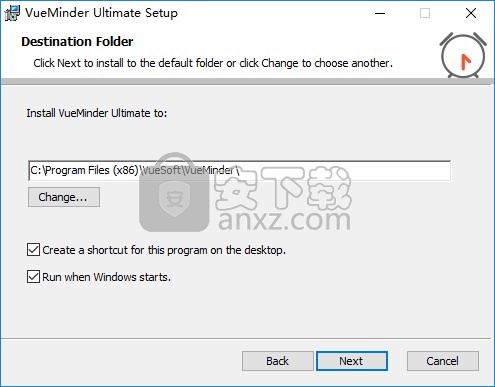
4、提示软件的安装准备界面,点击install
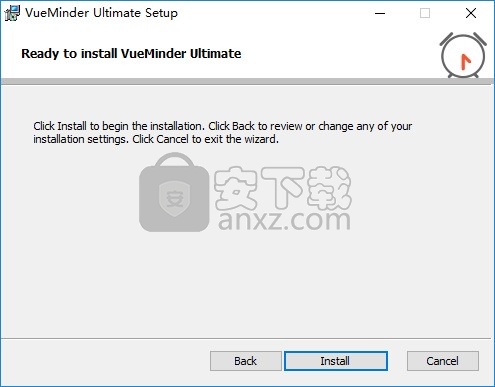
5、软件开始安装,等待VueMinder_Ultimate安装完毕
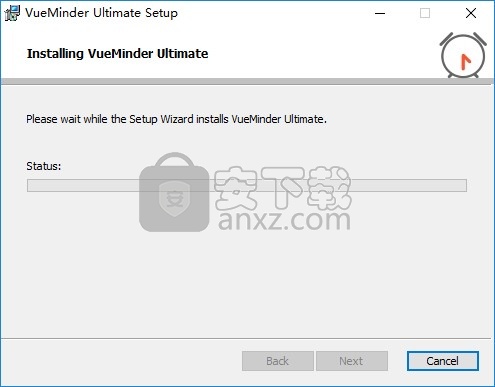
6、VueMinder Ultimate 2020成功安装到你的电脑,点击完成
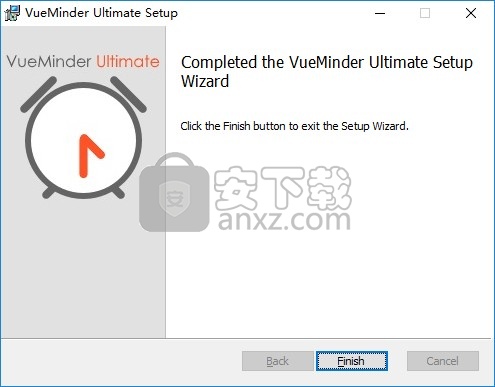
1、软件安装结束会弹出激活的界面,点击退出
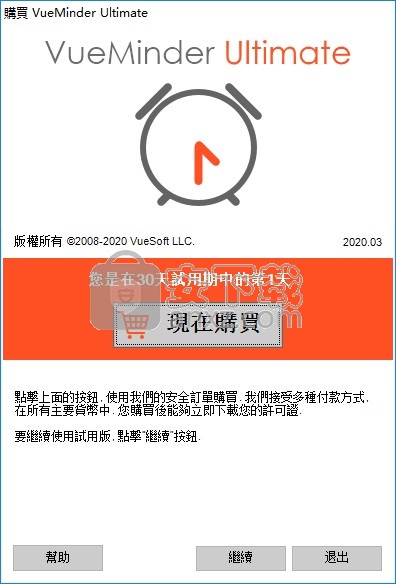
2、复制VueMinderUltimate.reg到安装地址双击启动,点击是添加注册值就可以激活
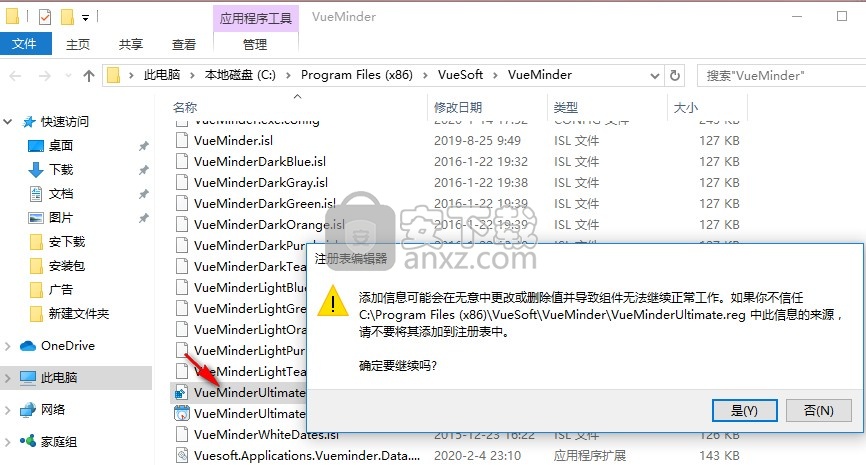
3、也可以使用VueMinderUltimateKeygen.exe激活软件
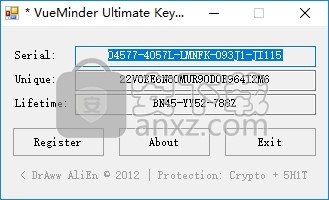
4、软件界面如图所示,可以在这里添加新的日历
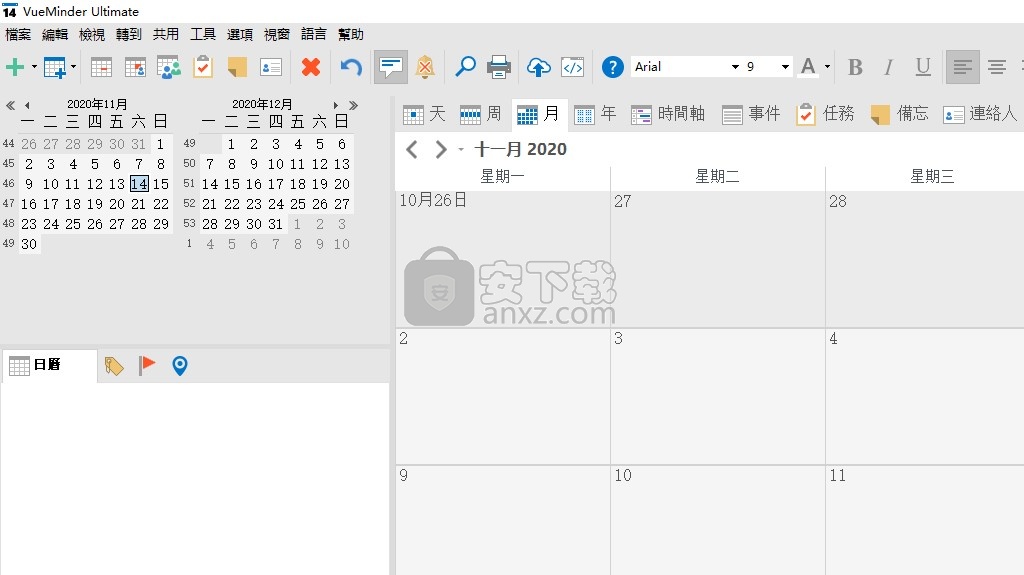
5、如图所示,点击菜单就可以显示新建界面,支持新建事件、支持席间备忘录
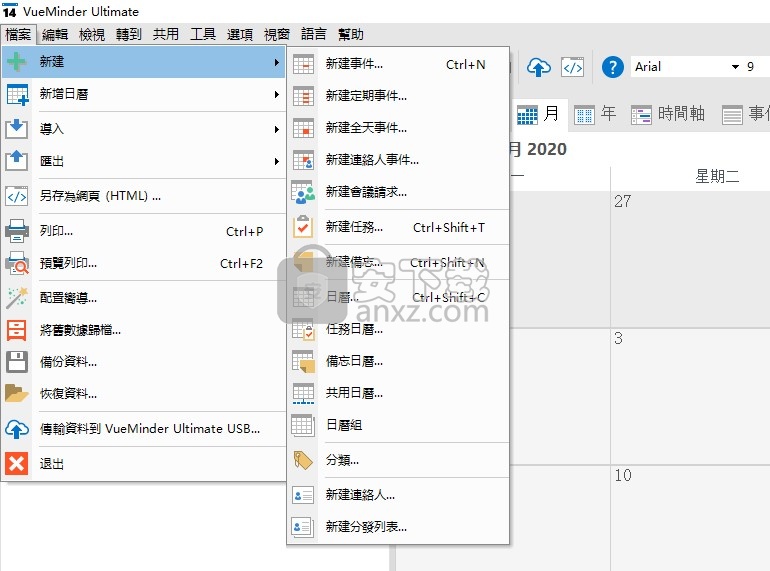
6、如图所示,添加事件明细内容,在软件右侧选择分类,选择优先级
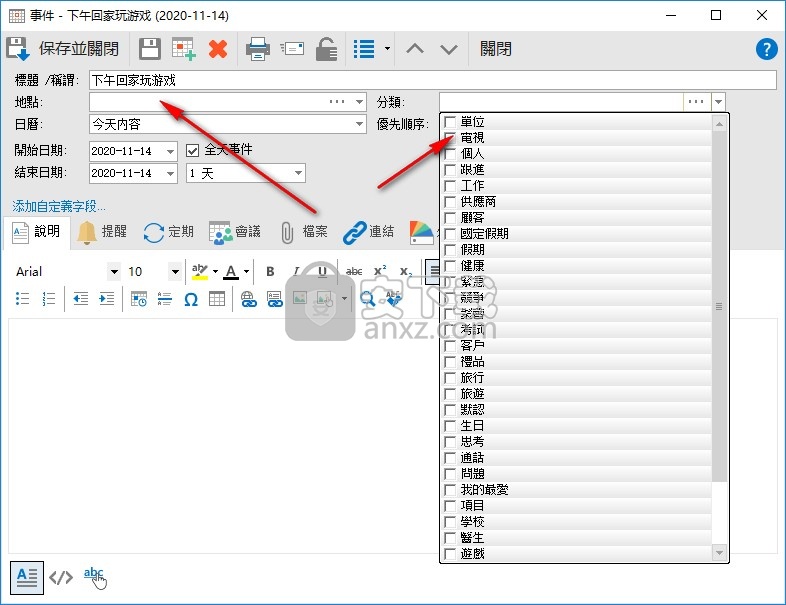
7、输入备注内容就可以添加保存按钮,到这里事件就新建完毕了
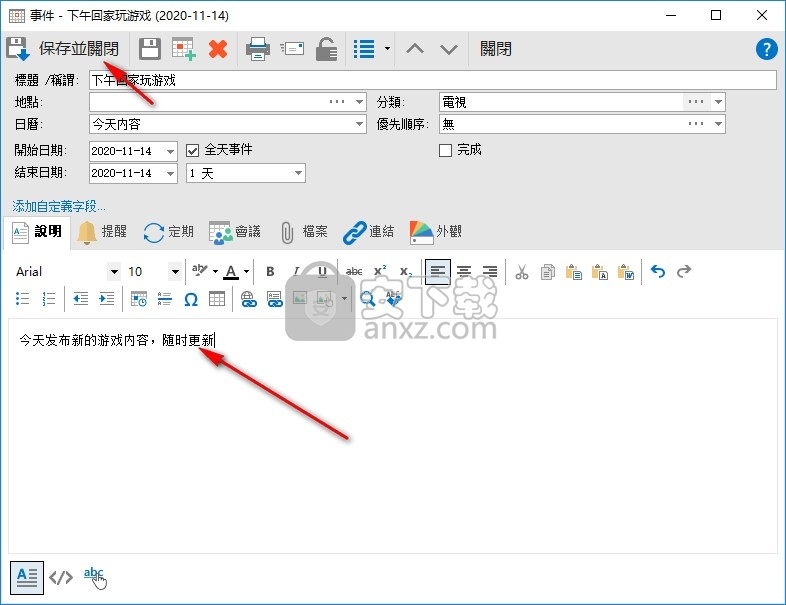
8、新建的日程在软件界面显示,您可以继续添加新的日程内容
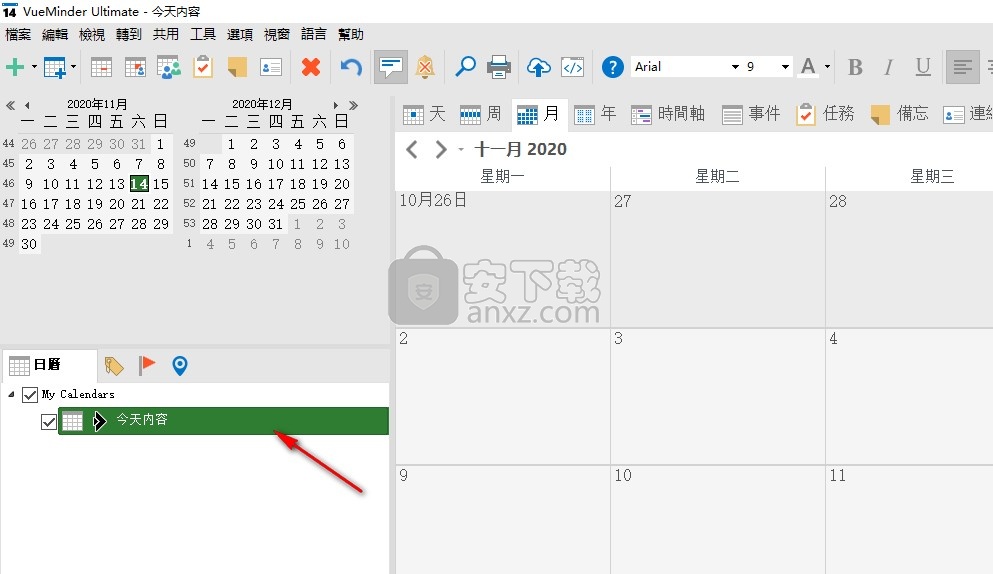
9、更多功能可以点击帮助查看详细的介绍
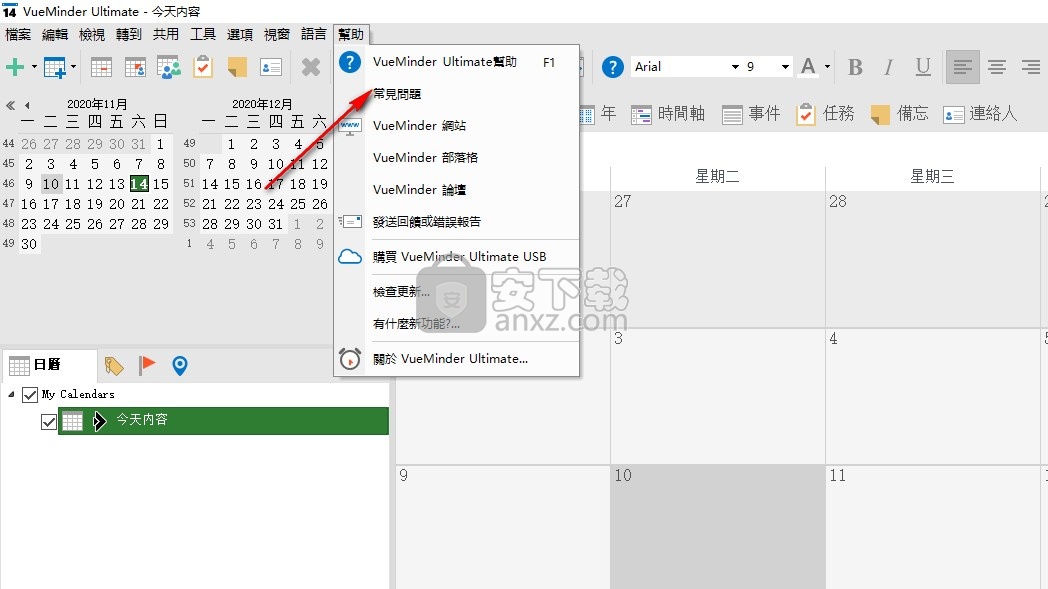
10、语言菜单界面可以设置中文简体,如果你需要这种语言就可以在这里勾选
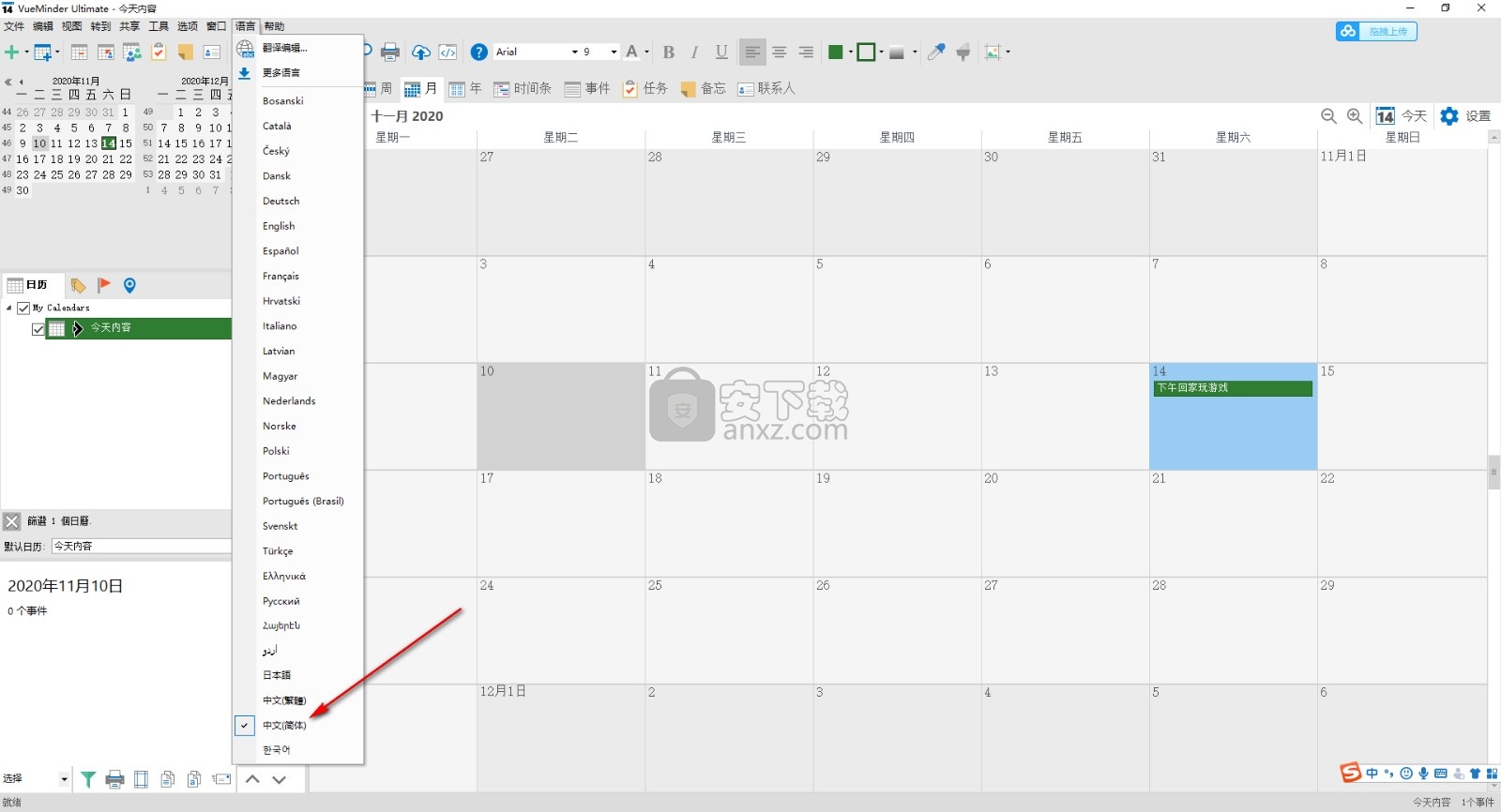
总览
通过“任务编辑器”窗口,可以定义新任务或修改现有任务。创建新任务时,将显示以下窗口。初始/默认值将有所不同,具体取决于您的 选项,“ 任务日历属性”和活动任务日历名称。打开现有任务时,也会显示此窗口,使您可以查看或修改任务的任何参数。将显示选项卡,以使您可以修改任务提醒,详细信息,文件附件以及指向其他项目的链接。如果在选项卡上输入了任何数据或设置,则选项卡名称将以 粗体显示,表示存在数据。任务显示在 任务列表中和 桌面日历。当启用“显示菜单”以显示任务时, 它们也可以显示在“ 日历视图”中。
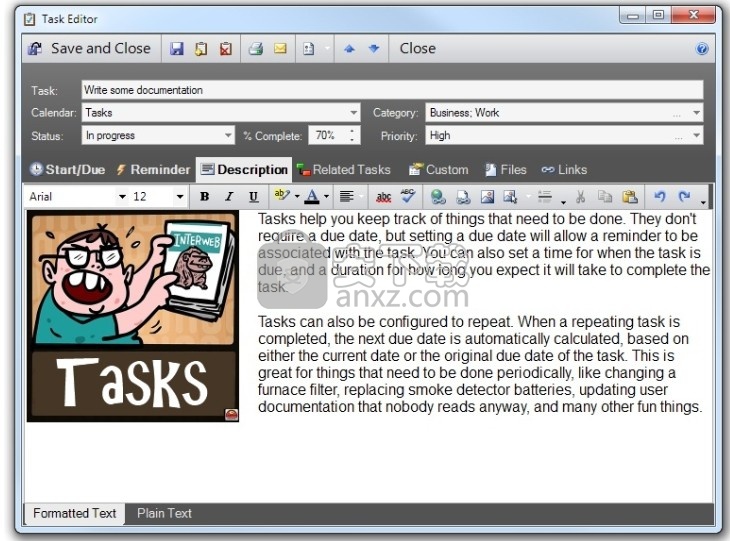
工具栏命令
工具栏出现在任务编辑器的顶部,提供了许多命令。

从左到右,命令定义如下:
保存并关闭-保存任务并关闭编辑器窗口。键盘快捷键是Ctrl + S。
保存-保存任务,但使编辑器窗口保持打开状态。
保存并新建任务-保存任务并在同一编辑器窗口中创建一个新任务。键盘快捷键是Ctrl + N。
删除-删除任务并关闭编辑器窗口。键盘快捷键是Ctrl + D。
打印-打印任务详细信息。键盘快捷键是Ctrl + P。
电子邮件-使用默认电子邮件程序启动新电子邮件。电子邮件的正文是从当前任务初始化的。键盘快捷键是Ctrl + E。
默认值-扩展到一个子菜单,用于将当前任务数据保存为属于同一日历的新任务的默认值,或加载关联的任务日历的默认值,这将覆盖当前设置。
上一个/下一个任务-保存当前任务,并在同一编辑器窗口中打开上一个或下一个任务。通过使用当前任务的日期和时间并向后或向前搜索直到找到另一个任务,才能找到下一个或上一个任务。键盘快捷键是Alt + UpArrow和Alt + DownArrow。
关闭-关闭编辑器窗口。如果有未保存的更改,将出现一条消息,询问是否应首先保存这些更改。键盘快捷键是Alt + F4。
帮助-显示此文档。键盘快捷键是F1。
任务默认值
使用“任务默认值”按钮,可以将当前指定的提醒设置以及详细信息和其他基本信息保存为属于同一日历的所有新任务的默认设置。这等效于在“任务日历属性”中修改任务默认值 ,但这是一个方便的快捷方式。您还可以加载默认设置,并将其分配给当前任务。
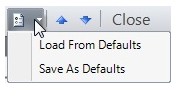
任务信息
任务标题
这是任务的简短标题或说明。长度没有限制。
如果任务显示在“ 日历视图”中,则将使用在此处输入的文本来为其命名。
该标题将显示在“ 任务列表”和“ 日历视图”中以标识任务。
日历
该任务将属于指定的日历。
单击下拉箭头将显示所有任务日历的列表。
您可以键入其他日历名称,以将任务添加到新日历中。日历将在关闭“任务编辑器”窗口后创建。
打开现有任务时,可以使用日历字段将任务重新分配给其他日历。
将任务重新分配给其他日历时,将显示一个窗口,询问是否应将目标日历的默认属性(例如类别和提醒设置)应用于该任务。
类别
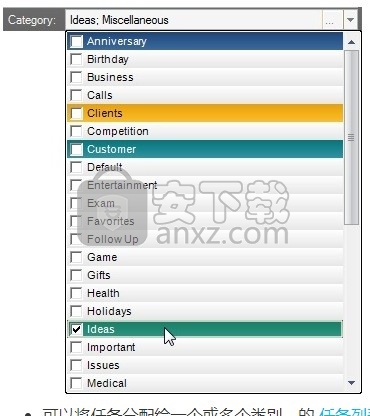
可以将任务分配给一个或多个类别。的 任务列表可以在一列中显示的任务类别,并且该列进行排序或过滤。
要分配类别,请在“类别”下拉列表中访问所需类别中放置复选标记。
您还可以通过单击“ ...”按钮来创建,删除或重命名类别。这将打开“ 类别编辑器”窗口。
优先
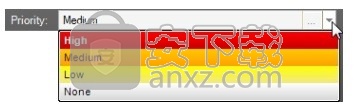
可以为任务分配优先级。
要选择优先级,请单击下拉箭头,然后从列表中选择一个优先级名称。如果不需要优先级,请选择“无”。
可以通过单击“ ...”按钮来修改已定义优先级的列表。这将打开“ 优先级编辑器”窗口。最多可以定义10种优先级类型。
状态
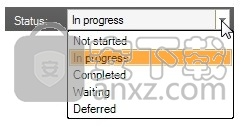
任务状态可以设置为“未开始”,“进行中”,“已完成”,“正在等待”或“推迟”。
也可以通过右键单击“日历视图”中的任务, 然后从弹出菜单中选择所需的状态来设置状态。
当状态设置为“已完成”时,完成百分比将更新为100%。如果任务重复,这将导致该任务的下一个实例被添加到日历中。如果任何其他任务的开始日期取决于已编辑任务的完成,则这些任务将更新为从当前日期开始。
开始/结束
“开始/到期”选项卡具有允许输入何时开始任务以及何时到期的条目。
开始
任务可以没有指定的开始日期,仅日期或日期和时间。当子任务完成或其他任务完成时,任务也可以启动。
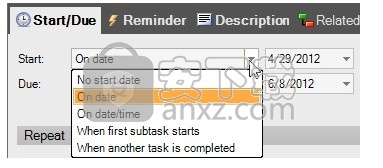
无开始日期-任务没有定义的开始日期。它可以有一个截止日期,但是开始日期是未知的或任意的。
按日期排列-任务将从指定的日期开始,该日期是使用“开始”字段右侧的日期下拉列表选择的。如果有提醒,它将根据与指定日期的偏移量出现。
按日期/时间-任务将使用“开始”字段右侧的日期和时间下拉列表在指定的日期和时间开始。如果有提醒,它将根据与指定日期和时间的偏移量出现。
当第一个子任务启动时-该任务将在其第一个子任务计划启动时启动。如果重新安排了第一个子任务,则该任务将与子任务一起移动。
当另一个任务完成时-该任务将在另一个任务标记为已完成时开始。如果您有一系列需要按顺序完成的任务,那么此选项很有用,但是您不确定每个任务何时确切完成,以便下一个任务可以开始。选择此选项后,将出现一个 任务浏览器,可以在其中选择前面的任务。浏览器窗口支持 任务列表中提供的相同搜索和过滤功能主窗口的 选择之前的任务后,其标题将显示在“开始”字段的右侧。单击先前任务的标题将允许选择其他先前任务。前面的任务也可以打开或删除。
到期
任务可以在某个日期,日期和时间到期,也可以在其最后一个子任务到期时到期。也可以定义任务而没有截止日期。
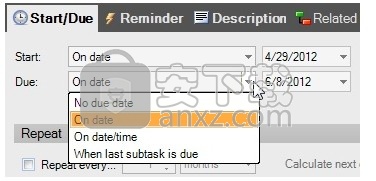
无截止日期-任务没有截止日期。如果选择此选项,则任务也将没有开始日期。如果您知道任务,但是不确定何时需要完成任务,或者不确定时间是否可以完成任务,则此选项很有用。
按日期-任务将在指定日期到期,可使用“到期”字段右侧的日期下拉列表选择。如果有次要提醒,它将根据与指定截止日期的偏移量出现。
按日期/时间-任务将在指定的日期和时间到期,使用“到期日”字段右侧的日期和时间下拉列表。如果有次要提醒,它将根据与指定日期和时间的偏移量出现。
当最后一个子任务到期时-该任务将在其最后一个子任务到期时到期。如果重新计划了最后一个子任务,则任务到期日期将与子任务一起移动。
重复任务
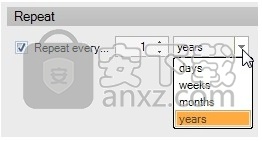
通过选中“重复”框并输入间隔,可以将任务标记为重复。
您可以使用重复任务来跟踪需要定期进行的事情,例如更换炉子过滤器或更换烟雾探测器电池。
可以将任务设置为重复任意天,几周,几个月或几年。当重复任务的实例标记为已完成时,此值将用于计算下一个截止日期。
使用计算下一个日期
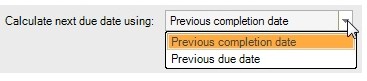
将任务配置为重复时,可以指定是根据上一个完成日期还是根据上一个到期日期计算下一个到期日期。
提醒
可用操作的列表显示在“任务编辑器”窗口的“提醒”选项卡上。可以使用关联的复选框启用或禁用操作。已经执行的动作将带有灰色复选标记。
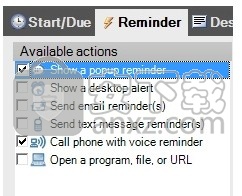
启用提醒后,将显示其他选项以允许查看或修改提醒的设置。一项任务可以具有以下一种或多种提醒类型:
显示弹出提醒
显示桌面警报
发送电子邮件提醒
发送短信提醒
带有语音提示的通话电话
运行程序
描述
可以使用功能齐全的WYSIWYG编辑器在“描述”选项卡上输入任务描述/细节。
如果将弹出式提醒配置为显示任务的描述,则此文本将显示在提醒窗口中。
如果发送了电子邮件提醒,说明将包含在电子邮件中。
该说明也将出现在详细信息窗格上的任务将鼠标在选择任务时,以及任务的提示气球日历视图。
如果描述包含指向网页或文件的链接,则这些链接将在“详细信息窗格”中单击 。在文本编辑器中单击链接以打开链接时,也可以按住Ctrl键。
该编辑器还支持拖放,因此您可以将文件或图片从Windows资源管理器拖放到“描述”选项卡中。
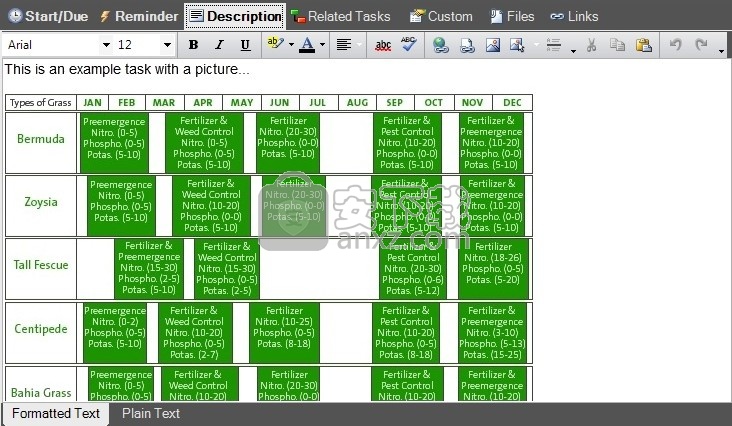
相关任务
Related Tasks选项卡使您可以为当前编辑的任务指定父任务。新的或现有的任务也可以定义为子任务。
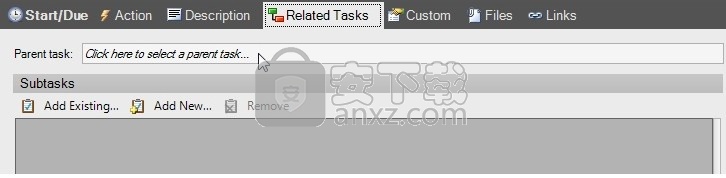
家长任务
要选择父任务,请单击“父任务”文本字段。 将出现一个浏览器窗口,使您可以选择所需的父任务。可以搜索,排序和过滤浏览器中的任务列表,就像在主窗口中的“任务列表”一样。
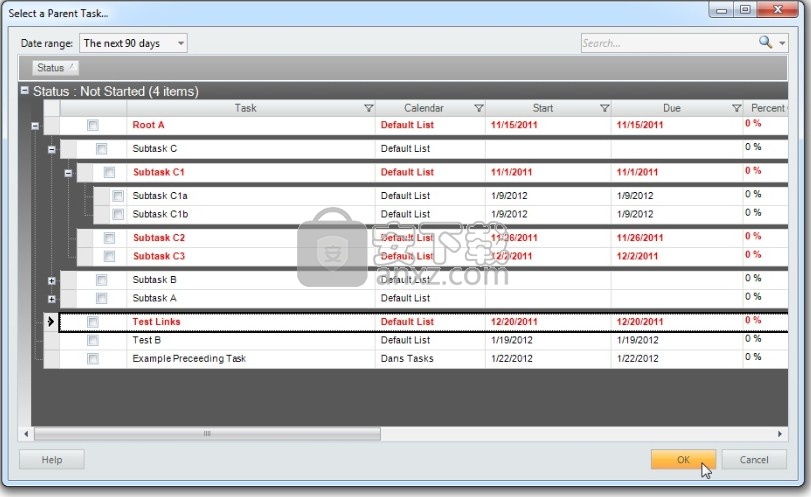
选择父任务后,其标题将显示在“父任务”字段中。单击父任务字段将使您可以选择其他父任务,打开当前父任务或删除父任务关联。
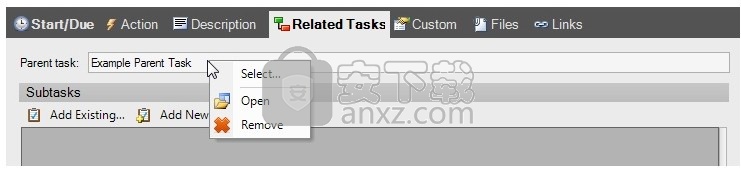
子任务
新的或现有的任务也可以定义为子任务。要添加现有任务,请单击“添加现有”按钮。将出现一个 浏览器窗口,类似于选择父任务时显示的浏览器。单击“添加新”按钮以创建新任务并将其分配为子任务。
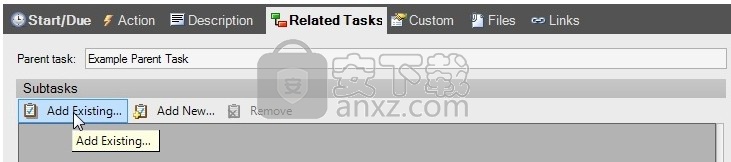
以下是同时具有父任务和子任务关系的任务的示例。在列表中单击子任务后,其详细信息将显示在右侧。可以在“相关任务”选项卡中选中子任务,将其标记为已完成。子任务的截止日期和标题也可以修改。
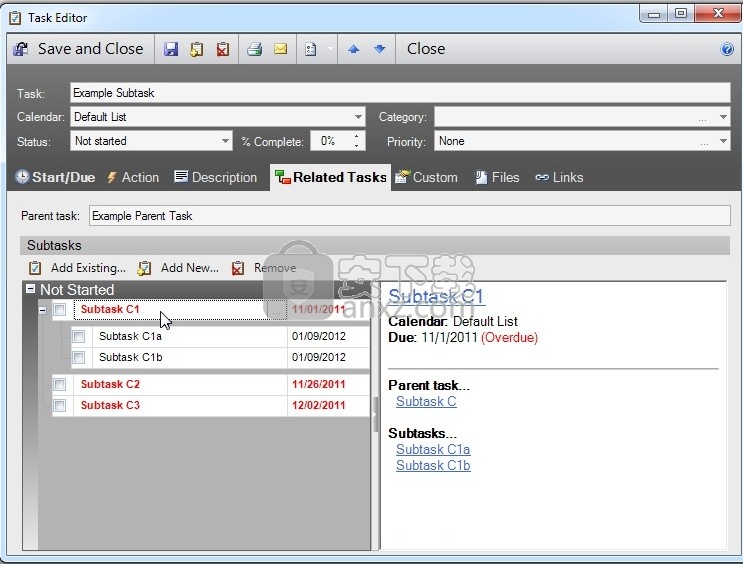
自定义数据(仅限最终版本)
VueMinder Ultimate通过事件编辑器的“自定义”选项卡提供了为事件定义自定义数据字段的功能。自定义数据也可以导入或导出,并且在使用VueMinder Server时将通过本地网络同步 。有关 更多信息,请参见自定义数据文档。

档案
使用“文件”选项卡可以将任意数量的文件(作为链接)附加到任务。如果将 弹出式提醒配置为显示任务详细信息,则链接的文件名将出现在提醒窗口中。选择任务后,文件还将显示在“详细信息”窗格中。可以通过双击或使用工具栏上的“打开”命令并右键单击上下文菜单,从“文件”选项卡中打开文件。在这里可以找到更多信息 。
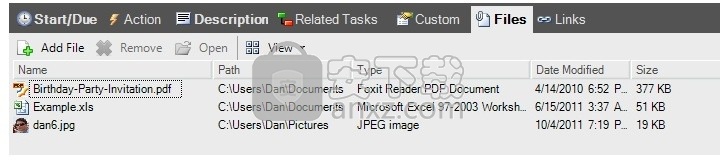
链接
可以使用“链接”选项卡将任务与其他任务,事件,便笺或联系人链接。创建链接后,它将变为2向,这意味着指向任务的反向链接将自动添加到链接的项目中。链接的项目详细信息将显示在“链接”选项卡上。例如,当任务链接到联系人时,“链接”选项卡将显示关联的联系人的电子邮件地址和电话号码。在这里可以找到更多信息 。
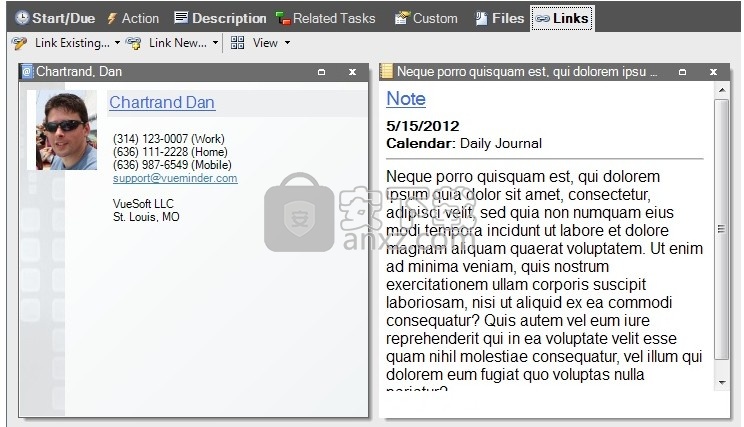
版本2020.03(2020年2月8日)
添加了指定哪些自定义字段在编辑器窗口上应可见或隐藏的功能。如果未在VueMinder中使用,则可以隐藏来自外部来源(例如Outlook)的自定义字段。
进行了改进,以显示过去6个月(而不是3个月)内发生的事件和任务的提醒。
更正为如果先前已将VueMinder配置为同步并且已经授予访问权限,则不显示要求访问Google日历的网页。在某些计算机上,该网页每天或每次重新启动后都会重新出现。
纠正了暂停桌面警报。在某些计算机上,单击“贪睡”链接不会发生任何事情。
更正为在首次出现提醒时使用指定的默认重响时间。在某些计算机上没有发生这种情况。
更正了“联系人编辑器”,以免裁剪长的自定义字段标签。
更正了默认日历选择,使其在重新启动或重新启动VueMinder之后不会更改(如果先前已锁定默认选择)。
通过任务编辑器上的“状态”或“完成百分比”字段将任务标记为完成时,更正了任务以更新其外观。
更正了列出多个提醒时弹出提醒窗口上的活动提醒指示符。在某些情况下,指示器没有指向提醒,单击“暂停”或“关闭”按钮可能会影响提醒。
其他较小的更正和改进。
日历清单 时钟日历5.13 MB3.15.198.6574
详情小智ToDo 时钟日历76.37 MB3.2.3.16
详情多功能日历 V6.3 时钟日历2.33 MB
详情世界时间查询 DeskSoft EarthTime v4.6 时钟日历5.00 MB
详情醒目提示器 3.72 时钟日历7.77 MB
详情ClockWise 3.25 汉化 时钟日历0.29 MB
详情VueMinder Ultimate(日程安排软件) 时钟日历17.8 MBv2020.03 中文
详情Efficient Calendar(效能时间管理) 时钟日历24.3 MBv5.50 免费版
详情实用万年历 v6.26 时钟日历1.00 MB
详情Horas(世界时钟) 时钟日历3.86 MBv6.4.0 免费版
详情世界时钟 EarthTime v4.5.2 时钟日历0.2 MB
详情Simply Calenders(简单日历制作软件) 时钟日历15.6 MBv5.4
详情月光迷你钟 7.0 时钟日历2.57 MB
详情雪狐提醒簿(RemindBook) V4.1 时钟日历4.00 MB
详情美捷闹钟 时钟日历10.06 MBv2.1.2.3
详情LClock 1.62b 汉化版 时钟日历0.51 MB
详情ZoneTick (替换成多时区时钟) v2.6.8 时钟日历0.32 MB
详情仅18K的万年历 时钟日历0.02 MB
详情中国龙历 4.10 注册版 时钟日历2.77 MB
详情多功能时钟日历 v3.03 注册版 时钟日历6.23 MBv3.03
详情2021年日历全年表 时钟日历0.01 MBExcel版
详情Egg (倒计时软件) V1.41 绿色汉化版 时钟日历0.02 MB
详情多功能桌面时钟 时钟日历24.3 MBv3.03 绿色版
详情多功能时钟日历 v3.03 注册版 时钟日历6.23 MBv3.03
详情2018年日历表(含法定节假日A4打印版) 时钟日历4.00 MB
详情Windows日历农历显示 时钟日历0.04 MB
详情普瑞日历记事本 2009.07 注册版 时钟日历2.00 MB
详情飞雪桌面日历 v3.8.0.1076 时钟日历3.00 MB
详情定期和互联网原子钟同步矫正时间 AlfaClock V2.06 汉化绿色版 时钟日历2.00 MB
详情实用万年历 v6.26 时钟日历1.00 MB
详情Clock Tray Skins(任务栏时钟) 3.7 汉化版 时钟日历0.83 MB
详情2018高考倒计时器 时钟日历0.63 MBv1.0.43 免费版
详情平安全息万年历 1.0.4 注册版 时钟日历2.00 MB
详情软媒时间 v3.18 绿色纯净版 时钟日历6.00 MB
详情透明桌面时钟 TheAeroClock 3.99 多语言便携版 时钟日历2.00 MB
详情因特网时间同步(iTimeSync) 2.35 汉化版 时钟日历0.05 MB
详情经典万年历 flash版 时钟日历0.49 MB
详情迷你桌面时钟 V1.3 绿色版 时钟日历1.00 MB
详情电脑计时秒表 OnlyStopWatch 时钟日历0.2 MBv4.21 中文绿色版
详情QQ日历 v1.0 Beta02 简体中文版 时钟日历4.00 MB
详情小智ToDo 时钟日历76.37 MB3.2.3.16
详情日历清单 时钟日历5.13 MB3.15.198.6574
详情微软农历显示(Chinese Date Time) v1.0 单文件版 时钟日历0 MB
详情网络自动校时专家 3.73 绿色版 时钟日历1.27 MB
详情日程备忘录 v0.2 时钟日历0.49 MB
详情透明桌面时钟 TheAeroClock 3.99 多语言便携版 时钟日历2.00 MB
详情电子万年历 时钟日历0.9 MB
详情LClock 1.62b 汉化版 时钟日历0.51 MB
详情迷你桌面时钟 V1.3 绿色版 时钟日历1.00 MB
详情精品桌面日历 Rainlendar Pro v2.13.146 中文注册版 时钟日历4.00 MB
详情